- هل من الممكن استعادة الملفات من محرك أقراص Crucial USB
- استعادة البيانات من فلاشة Crucial USB في 3 خطوات
- فيديو تعليمي حول استعادة البيانات من فلاشة Crucial USB
الجزء 1 هل من الممكن استعادة الملفات من محرك أقراص Crucial USB?
محرك أقراص فلاش 16GB Crucial USB على ما يبدو معطوب لأنه لا يمكن تحميل ويندوز ولا ماك. أستطيع أن أرى فقط محرك أقراص فلاش في إدارة القرص ولكن لا أستطيع فتحه. هل هناك أي برامج يمكن أن تساعدني في الحصول على الملفات الخاصة بي مرة أخرى من فلاشة Crucial التالفة؟ هل يمكن لشخص ما مساعدتي من فضلكم؟ شكرا مقدما.
يمكن فقدان البيانات الخاصة بك على فلاشة Crucial USB بسبب خطأ في النظام، الحذف العرضي / المتعمد، وتنسيق محرك الأقراص أو فيروس. لحسن الحظ، طالما البيانات المفقودة لم يتم الكتابة فوقها من قبل بيانات جديدة على محرك الأقراص الخاص بك، يمكنك ربما استردادها مع برنامج Crucial USB flash drive data recovery .
هنا نصيحتنا لكم: Wondershare Data Recovery, أو Wondershare Data Recovery للماك، هو أداة قوية تسترد جميع الملفات المفقودة أو المحذوفة أو المنسقة أو التالفة من فلاشة Crucial USB. يدعم استرداد أنواع الملفات المختلفة، بما في ذلك الصور والفيديو والملفات الصوتية وأكثر من ذلك.
قم بتحميل النسخة التجريبية من برنامج Wondershare Data Recovery لمسح واستعادة البيانات من فلاشة Crucial USB الآن!
برنامج استرداد بيانات فلاشة Crucial USB
Crucial USB Flash Drive Recovery: استعادة البيانات المفقودة لما يصل إلى 550+ نوع ملف من ذاكرة فلاش Crucial USB

- استعادة الملفات في 550+ صيغة من أي جهاز تخزين بسرعة وبأمان وبشكل كامل.
- 3 وسائط استرداد لمساعدتك على استعادة الملفات المفقودة في حالات مختلفة.
- يدعم استعادة البيانات من USB flash drive، سلة المهملات، والقرص الصلب، وبطاقة الذاكرة، والكاميرا الرقمية وكاميرات الفيديو.
- المعاينة قبل الاسترداد تسمح لك بالقيام باسترداد انتقائي للبيانات.
- الأنظمة المدعومة: Windows 10/8/7/XP/Vista, Mac OS X (Mac OS X 10.6, 10.7 و10.8, 10.9, 10.10 Yosemite, 10.11 El Caption و 10.12 Sierra) على iMac, MacBook, Mac Pro إلخ.
الجزء 2 استعادة البيانات من فلاشة Crucial USB في 3 خطوات
لاستعادة البيانات من فلاشة Crucial USB، أقترح بشدة أن لا تستخدم محرك الأقراص الخاص بك بعد فقدان البيانات.
الخطوة 1. حدد وضع الاسترداد لبدء استعادة البيانات من فلاشة Crucial USB
كما يظهر في الصورة أدناه، سيعرض لك 3 طرق للاسترداد و خيار "Resume Recovery" بعد تشغيل البرنامج على جهاز الكمبيوتر الخاص بك.
وضع "Lost File Recovery" يمكن أن يكون خيارك الأول لاستعادة الملفات المحذوفة أو المفقودة أو المنسقة أو التالفة من فلاشة Crucial USB.
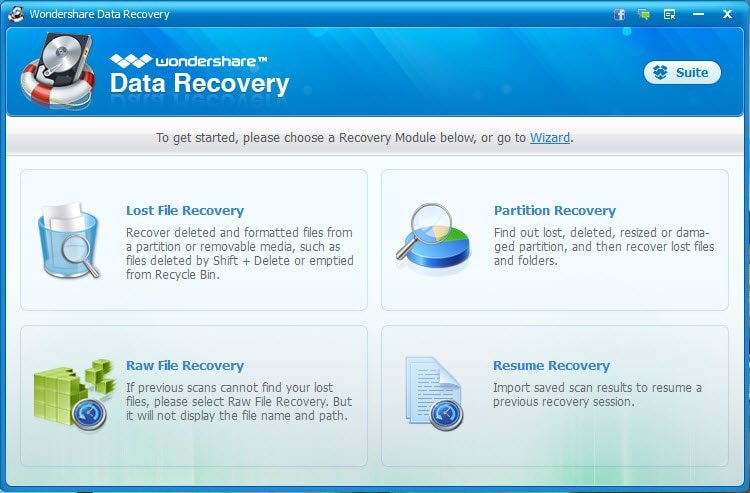
الخطوة 2. فحص فلاشة Crucial USB
بعد ذلك، تحتاج إلى وضع علامة على حرف محرك الأقراص فلاش Crucial USB وانقر على "ابدأ" في نافذة لبدء مسح الملفات المفقودة.
ملاحظة: يرجى التأكد من أن محرك أقراص Crucial USB متصل بشكل صحيح بجهاز الكمبيوتر الخاص بك.
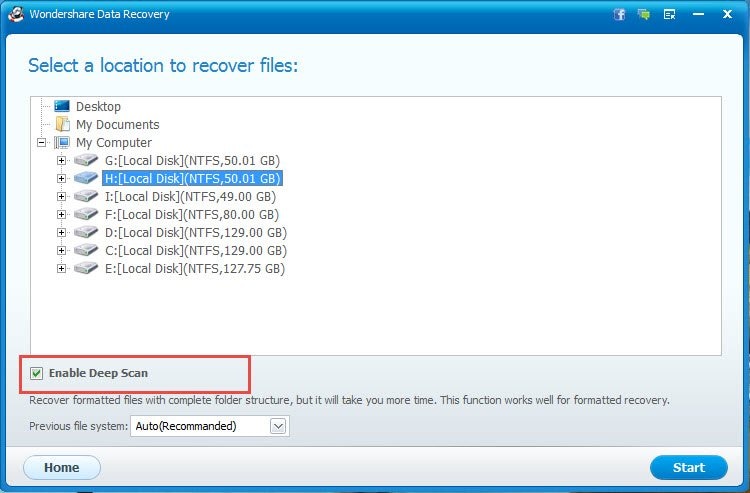
الخطوة 3. استعادة الملفات من فلاشة Crucial USB
بعد الفحص، سيتم عرض أسماء الملفات Crucial USB التي تم العثور عليها في نافذة البرنامج. يمكنك عرض اسماء الملفات التي تم العثور عليها أو معاينة الصور التي عثر عليها للتحقق مما إذا كان بالإمكان استعادة الملفات المفقودة من فلاشة Crucial USB.
ثم يمكنك وضع علامة على الملفات التي تريد استردادها من فلاشة Crucial USB الخاصة بك وانقر فوق "استرداد" في النافذة لحفظها على جهاز الكمبيوتر الخاص بك.


Khalid Abdullahi
contributor Editor
Generally rated4.5(105participated)